Kategori : Web Uygulamaları (11)
Dapr ile Dağıtık Uygulamalar Geliştirme
Günümüzde, dağıtık sistemlerin geliştirilmesi giderek artan bir ihtiyaç haline geldi. Ancak sistemlerin karmaşıklığına bağlı olarak bu tür uygulamaları geliştirmek ve yönetmek, biz geliştiriciler için zorlukları da beraberinde getiriyor. Servisler arasındaki iletişim ve state yönetimi gibi konular hiç de kolay değil. Dapr (Distributed Application Runtime) tam da bu noktada devreye giriyor ve biz geliştiricilere yardımcı oluyor.
Dapr, dağıtık uygulamaları daha kolay ve hızlı bir şekilde geliştirmek için tasarlanmış bir platform. Sunduğu özellikler sayesinde, servisler arasındaki iletişimi, state yönetimini, event yayınlama/dinleme gibi işleri daha kolay bir şekilde gerçekleştirebiliyoruz. Hatta aktör programlamayı bile daha kolay halledebiliyoruz.
Devamını okuActor Model - Microsoft Orleans
OOP dört temel kavram üzerine kuruludur. Bunlar; Encapsulation, Abstraction, Inheritance ve Polymorphism. Bunlar arasından en önemlisi encapsulation'dır. Encapsulation nesnenin internal verisine dışarıdan erişilememesini ifade eder.
Stok özelliğine sahip bir product nesnesi düşünüyoruz. Stoğu düşürmek için "DecreaseStock" metoduna ihtiyacımız olacak. Stoğa dışarıdan müdahale edilemeyecek ve business kurallarına sahip "DecreaseStock" metodu ile stok düşürülecektir. "DecreaseStock" metoduna aynı anda iki veya daha fazla thread girerse ne olur? Ne kadar stok düşeceğini sadece Allah bilir.
Bunun nedeni, nesne yönelimli programlamanın en büyük dezavantajı olan "shared memory" sorunudur. Tabii ki bu sorunu aşmak için birçok yöntem ve yaklaşım var. En klasik yöntem, "locking" mekanizmasıdır, ancak bu oldukça maliyetli bir işlemdir, bu yüzden bundan kaçınmak gerekir. Actor Model, hem locking maliyetinden kurtarır hem de dağıtık bir ortamda dağıtık bir ortamda değilmiş gibi geliştirme yapmamıza imkan verir. Peki bunu nasıl yapar?
Devamını okuDomain Driven Design - Tactical Patterns
DDD, karmaşıklığı yüksek yazılımlar için ortaya atılmış bir yaklaşımdır. Bu yaklaşım, yazılımların geliştirilmesi ve yazılımların sürekliliğinin sağlanması aşamalarındaki karmaşıklıkları basitleştirir. DDD, Strategical ve Tactical olmak üzere ikiye ayrılır. DDD'nin felsefesi de özü de strategical pattern kısmındadır. Fakat bu yazının konusu strategical pattern olmayacak. Tactical pattern, mimari kısım ile ilgilenir. Sınıfların, metotların ve bağımlılıkların nasıl olması gerektiği ile ilgilidir. Yani clean architecture diyebiliriz. O zaman başlayalım.
Devamını okuTest Driven Development
TDD Cycle
TDD, önce test case'in yazılmasını sonrasında kodun yazılmasını söyler.
TDD döngüsel bir süreçtir ve RED, GREEN, REAFTOR olmak üzere üç aşamayı içerir. RED aşamasında test case yazılır ve çalıştırılır. Test başarısız olur. GREEN aşamasında test case'in geçmesi için ilk kod yazılır. Kodun clean olmasına ihtiyaç yoktur. Asıl amaç test case'in geçmesi için en basit kodu yazmaktır. Test case tekrar çalıştırılır. Test başarılı olduysa REFACTOR aşamasına geçilir. Bu aşamada ise kod refactor edilebiliyorsa edilir. Test case tekrar çalıştırılır. Eğer test case başarısız olursa kod tekrar düzenlenir. Bu döngü kod istenen hale gelene kadar devam ettirilir.
Devamını okuModular Monolith Nedir?
Traditional Monolith
Öncelikle Traditional Monolith yaklaşımından bahsedelim. Bu yaklaşım katmanlara odaklanır. UI, Business ve Data olmak üzere üç katman içerir. Bir projedeki tüm özellikler dikey olarak bu katmanlara ayrılır. Bu üç katman arasında Business katmanı, tüm modüllerin business logic'ini içeren katmandır. Her bir modül, diğer modüllerin business logic'ini bilir ki buna tightly coupled diyebiliriz.
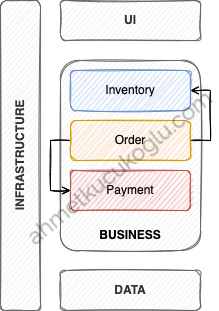
ASP.NET Core Time Limited Protection
ASP.NET Core'da verilerimiz için belirli bir süreliğine koruma sağlayabiliriz. Örneğin şifrelediğimiz bir verinin çözülmesi için bir dakikalık bir süre tanımlayabiliriz. Yani bu bir dakikalık süre aşılırsa şifreli verinin çözülemeyeceği anlamına gelir. Bunun için DataProtectionAPI kullanılıyor.
Devamını okuASP.NET Core Feature Management
Feature Management, .NET Core uygulamalarında özellik yönetimi sağlar. Uygulamaya ait özelliklerin aktiflik/pasiflik durumunun yönetilmesine ve sorgulanmasına imkan verir. Örneğin yeni geliştirdiğiniz bir özelliğin belirli tarih aralığında aktif olmasını sağlayabilirsiniz. Başka bir örnek vermek gerekirse geliştirdiğiniz bir özelliğin belirli yüzdelik oranla aktif olmasını sağlayabilirsiniz. A/B testi gibi.
Devamını okuASP.NET Core ile Event Sourcing - 02 Messaging
1. Giriş
Bu yazı aşağıdaki yazının devamı niteliğinde olduğu için aşağıdaki yazıyı okuyup uygulamanızı öneririm. Aşağıdaki yazıdaki örnek proje üzerinden devam edeceğiz.
Bir önceki yazıda Kanban Board örneği yapmıştık. RESTful API oluşturarak create, assign, move ve complete endpoint'lerini yazmıştık. Bu endpoint'lere gelen istekleri birer event olarak Event Store'a kaydetmiştik. Yani Event Store'un store kısmı ile ilgilenmiştik. Bu yazıda ise messaging kısmı ile ilgileneceğiz.
RESTful API endpoint'lerimize aşağıdaki endpoint'i de dahil edeceğiz.
[GET] api/tasks/{id}
Devamını okuASP.NET Core ile Event Sourcing - 01 Store
1. Giriş
Bu örneği uygulamadan önce aşağıdaki yazıyı okumanızı öneririm.
Yukarıda belirttiğim yazıda aşağıdaki gibi cümle kurmuştum.
Bu yazıda Event Store'un store kısmı ile ilgileneceğiz. Yani event'leri kaydedebileceğimiz veritabanı özelliği ile ilgileneceğiz. Sonraki yazımda ise messaging kısmı ile ilgileneceğiz.
Örnek uygulama olarak klasik Kanban Board örneğini seçtim.
RESTful API endpoint’lerimiz aşağıdaki gibi olacak.
[POST] api/tasks/{id}/create
[PATCH] api/tasks/{id}/assign
[PATCH] api/tasks/{id}/move
[PATCH] api/tasks/{id}/complete
ASP.NET Core ile Couchbase GeoSearch
Bu yazının konusu Couchbase kullanarak "GeoSearch" işleminin nasıl yapılacağı olacak.
1. Couchbase Kurulumu
Bunun için aşağıdaki komutu çalıştırarak docker ile Couchbase ayağa kaldırıyoruz.
docker run -d --name couchbase -p 8091-8094:8091-8094 -p 11210:11210 couchbase
Couchbase ayağa kalktığında aşağıdaki adresten yayın yapmaya başlayacaktır.
http://localhost:8091/
"Setup New Cluster" butonuna tıklayarak cluster oluşturuyoruz. Parolayı "123456" tanımlıyoruz.
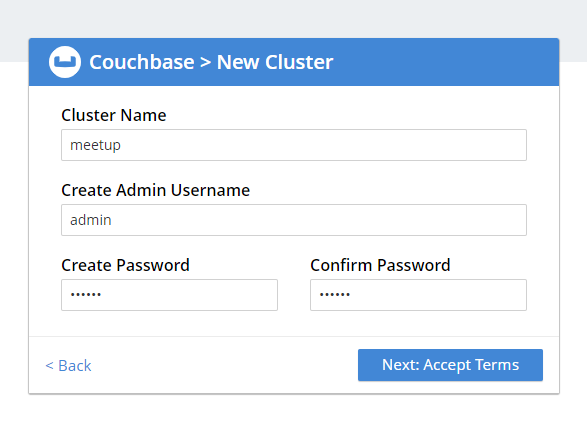
"Configure Disk, Memory, Services" butonuna tıklayarak cluster konfigürasyonuna geçiyoruz. Couchbase için memory ayırmamız gerekli. Mevcut memory durumunuza göre ayarlama yapabilirsiniz. "Analytics"i kapatabilirsiniz. "Save & Finish" butonuna tıklayarak cluster kurulumunu tamamlıyoruz.
Devamını okuArama
Kategoriler
- Blockchain Uygulamaları
- Bulut Uygulamaları
- Design Patterns
- Devops
- JavaScript Kütüphaneleri
- Web Uygulamaları
Etiketler
- ASP.NET Core
- AWS
- Actor Model
- Adapter Design Pattern
- Bootstrap
- CQRS
- CloudRun
- Comprehend
- Continous Integration
- Couchbase
- DDD
- Dapp
- Dapr
- Decorator Design Pattern
- Dependency Inversion Principle
- Devops
- DynamoDB
- E2E Tests
- ElasticCache
- Ethereum
- Event Sourcing
- Event Store
- GCP
- Ganache
- GeoSearch
- Infura
- Integration Tests
- JavaScript
- Jenkins
- Kubernetes
- Lambda
- Liskov Substitution Principle
- MetaMask
- Microsoft Orleans
- Node.js
- Observer Design Pattern
- Open-Closed Principle
- Rinkeby
- Serverless
- Single Responsibility Principle
- Smart Contract
- State Design Pattern
- Strategy Design Pattern
- Truffle
- Unit Tests
- VueJs
- WalletConnect
- Web3
- xUnit